In diesem Leitfaden werden wir sehen, wie die Push-Benachrichtigungen funktionieren und wie man sie dank Framework360 auf den Geräten unserer Kunden oder potenziellen Kunden versendet.
Was sind Push-Benachrichtigungen?
Push-Benachrichtigungen sind die klassischen Benachrichtigungen, die auf dem eigenen Handy von den installierten Apps gesendet werden. Außerdem können Push-Benachrichtigungen auch auf Windows-PCs gesendet werden.
Jetzt werden wir in wenigen einfachen Schritten sehen, wie man Push-Benachrichtigungen am besten erstellt und nutzt.
Schritt 1: Aktivieren wir die Push-Benachrichtigungen
Um die Push-Benachrichtigungen zu aktivieren, müssen wir zum Untermenü des Hauptmenüs von Framework360 Benachrichtigungseinstellungen gehen, indem wir die folgenden Schritte ausführen:
Einstellungen > Push-Benachrichtigungen > Benachrichtungseinstellungen
Sobald wir im Bildschirm sind, müssen wir die Option Anmeldung bei Seitenöffnung anfordern aktivieren, wie in der Abbildung gezeigt:
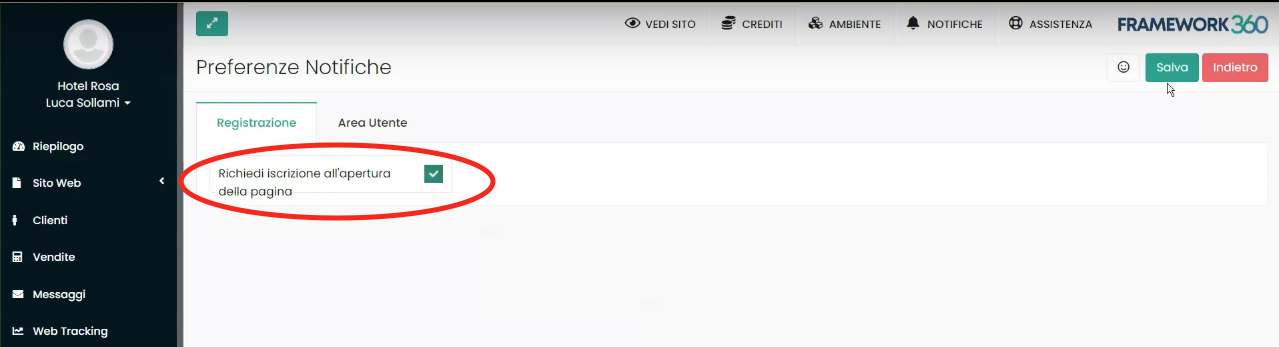
Wenn unser Besucher zum ersten Mal unsere Website betritt, erscheint ein Popup, das ihn auffordert, unserer Website die Anzeige von Benachrichtigungen zu erlauben, wie in der Abbildung hervorgehoben:
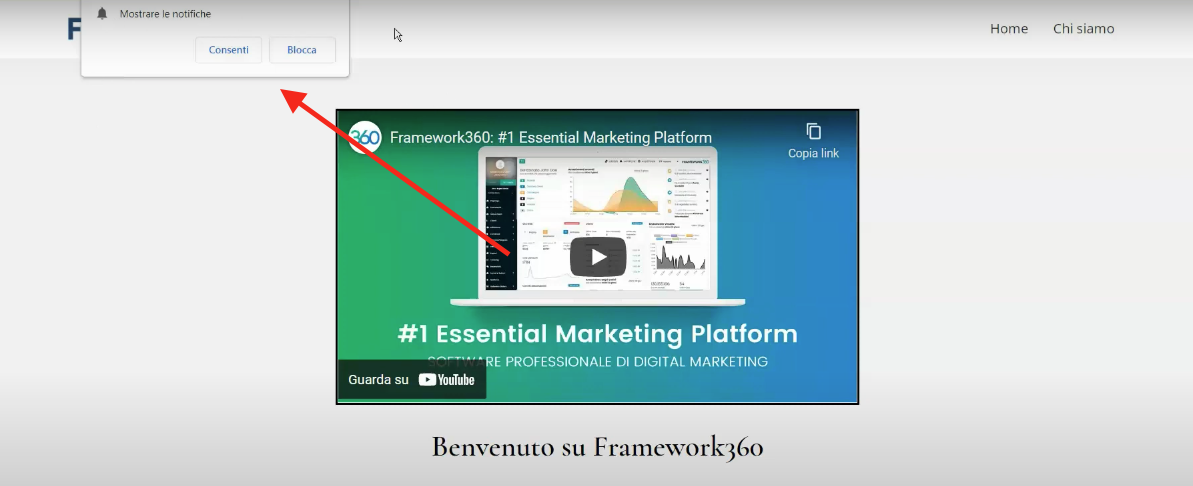
Sobald unser Kunde die Benachrichtigungen zulässt, wird gleichzeitig im Abschnitt Framework360 Kunden eine leere Kundenakte erstellt, wie wir im Beispiel sehen:
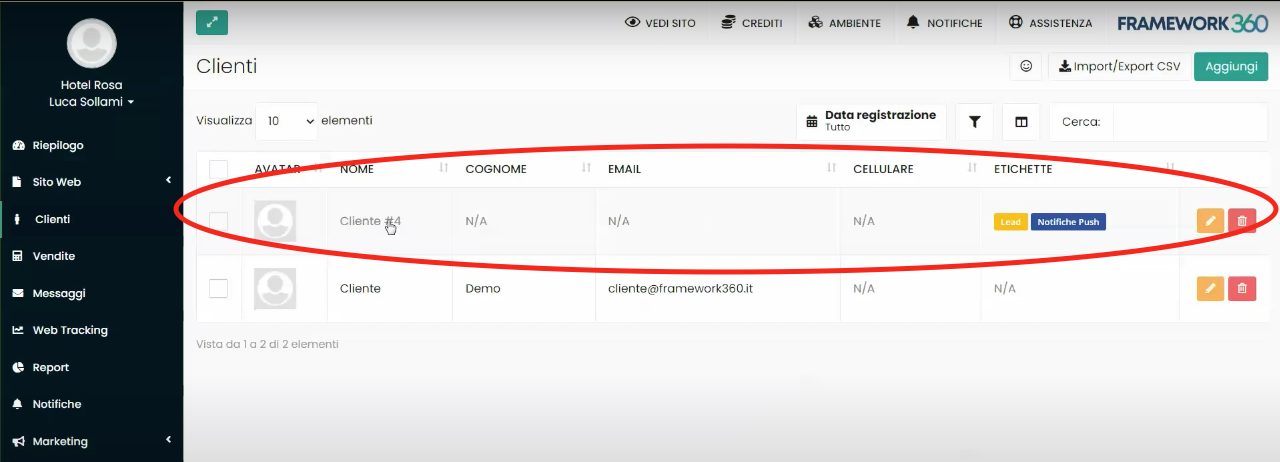
WICHTIG!
Wir sprechen von einem leeren Profil, da der Kunde uns keine Daten hinterlassen hat… und genau das ist die Stärke der Push-Benachrichtigung!
Dank der Push-Benachrichtigung können wir unseren Kunden kontaktieren, ohne dass er seine Daten hinterlassen hat, um kontaktiert zu werden.
Der Kunde kann über eine Benachrichtigung kontaktiert werden, die ihm gesendet wird, während er im Internet ist, auch wenn er sich nicht auf unserer Website befindet!
Schritt 2: Eine Push-Benachrichtigung senden
Lassen Sie uns jetzt sehen, wie man eine Push-Benachrichtigung senden kann.
Indem wir in den Bereich Kunden über das Hauptmenü von Framework360 gehen, finden wir in der Liste der Kundenanmeldungen auch alle Kunden, die geklickt haben auf Erlauben Sie das Senden von Push-Benachrichtigungen, wenn sie unsere Website betreten haben.
Um eine Push-Benachrichtigung zu senden, müssen wir auf die Kundendaten klicken, die uns interessieren, und anschließend auf Push-Benachrichtigung senden klicken, wie in der Abbildung gezeigt:
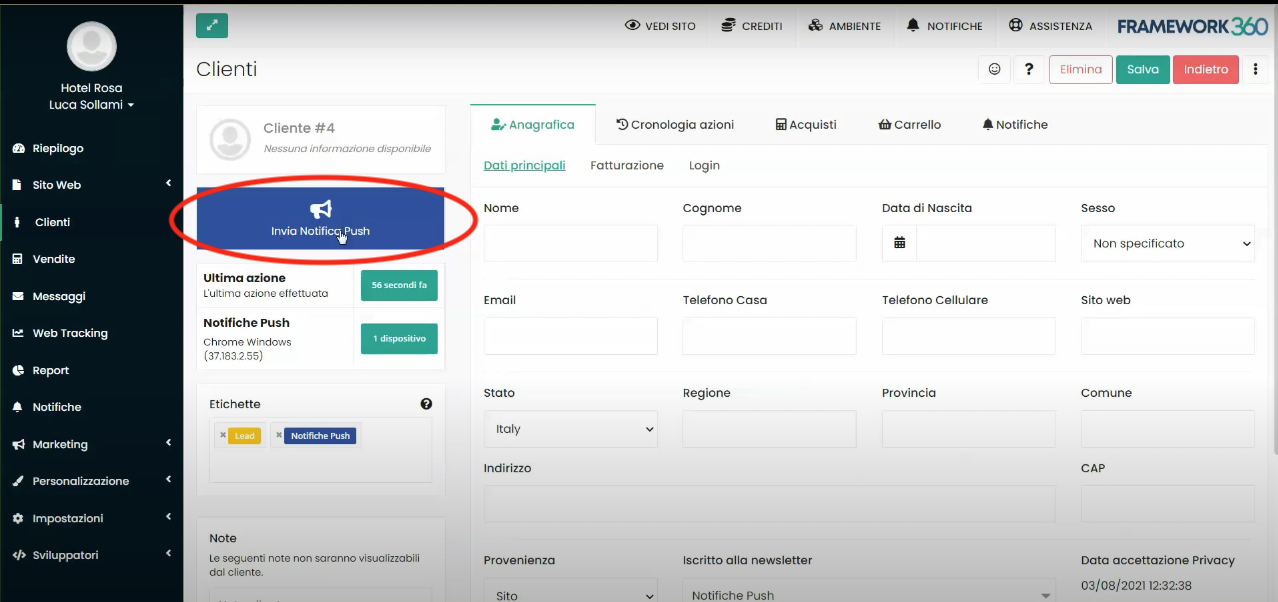
Nachdem Sie geklickt haben, erscheint ein Bildschirm, der es uns ermöglicht, unsere Benachrichtigung anzupassen, indem wir Folgendes eingeben:
- Den Titel der Benachrichtigung
- Den Ziel-Link, zu dem der potenzielle Kunde weitergeleitet wird, nachdem er auf die Benachrichtigung geklickt hat
- Die Nachricht, die in der Benachrichtigung enthalten ist.
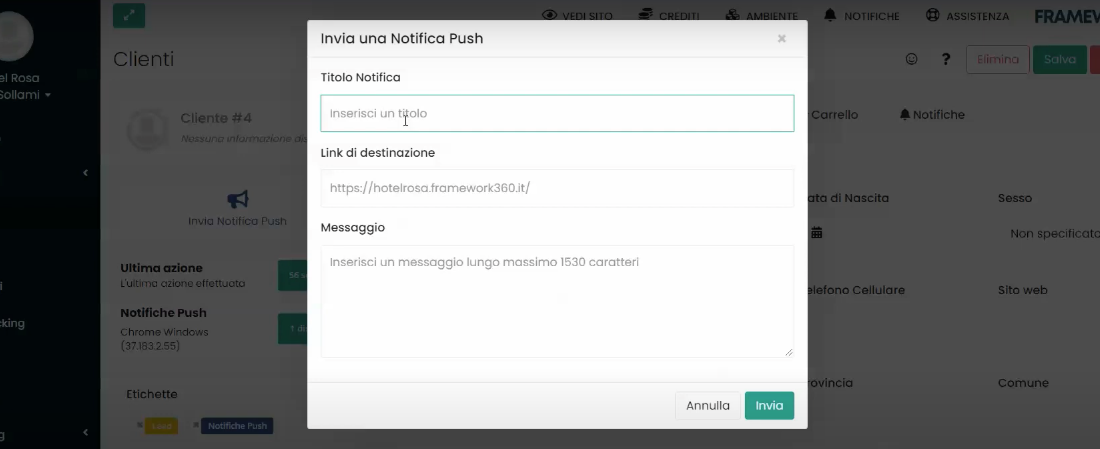
Nachdem die Benachrichtigung konfiguriert wurde, klicken wir auf Send, und unser potenzieller Kunde erhält eine Benachrichtigung wie die, die exemplarisch im folgenden Bild dargestellt ist:
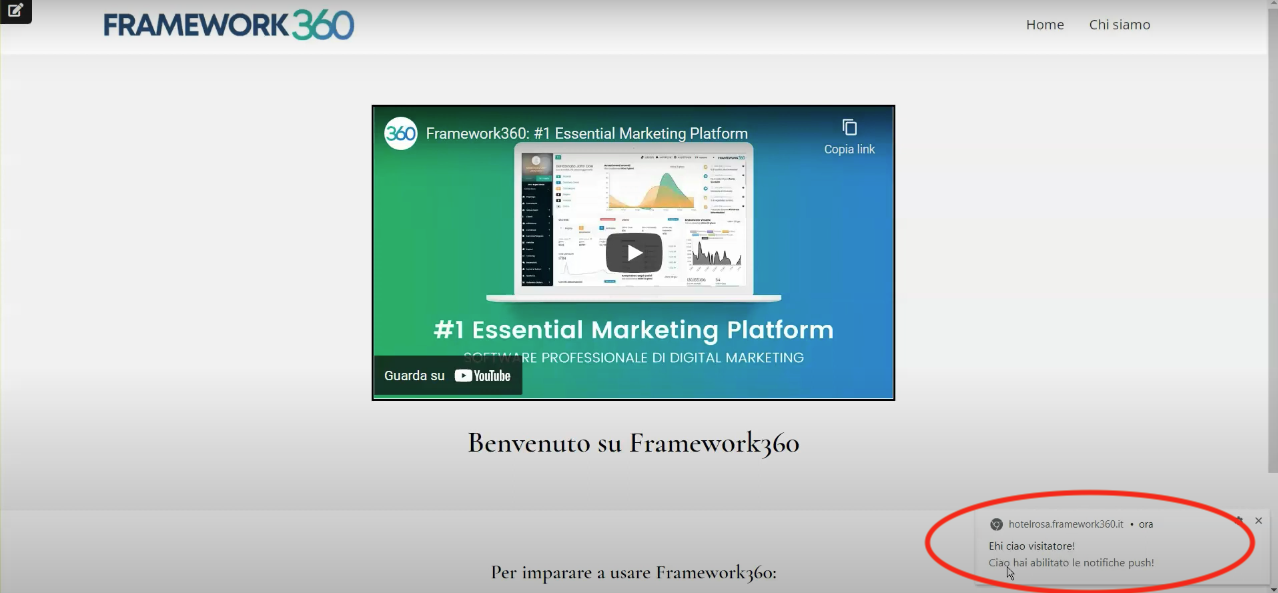
Schritt 3: Integration der Push-Benachrichtigungen mit dem Modul Marketing
Um die Nutzung der Push-Benachrichtigungen zu optimieren und nicht jede Benachrichtigung einzeln an potenzielle Kunden zu erstellen, könnten wir Kampagnen erstellen, über das Modul Marketing, deren Ziel es ist, eine Push-Benachrichtigung zu versenden.
Um eine neue Kampagne zu erstellen, sollten wir uns im Untermenü des Hauptmenüs von Framework360 Kampagnen befinden und die folgenden Schritte befolgen:
Marketing > Kampagnen
Zu diesem Zeitpunkt klicken wir auf die Schaltfläche oben rechts Eine neue Kampagne erstellen und wählen aus, welche Art von Kampagne wir erstellen möchten:
- Standard
- Automatisierung
- Trichter
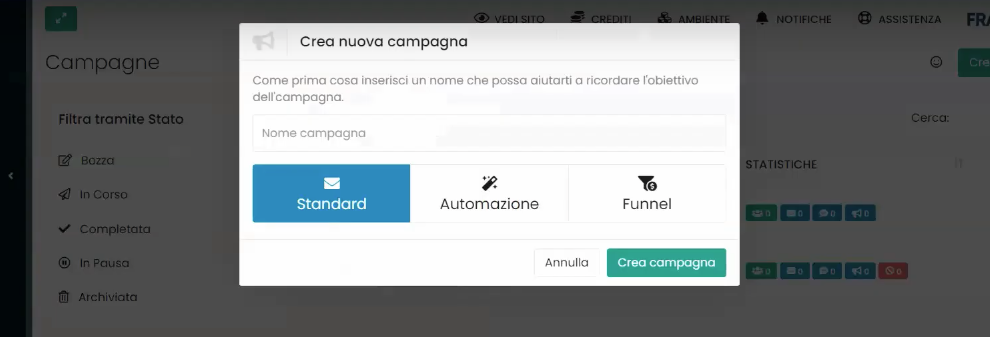
Wenn wir eine Standardkampagne im Erstellungsprozess auswählen, können wir entscheiden, eine Push-Benachrichtigung nach Belieben an alle zu senden, die zugestimmt haben, Push-Benachrichtigungen zu erhalten. Dazu müssen wir zunächst während der Erstellung der Kampagne die Liste mit dem Namen Push-Benachrichtigungen als Empfänger der Kampagne auswählen, wie in der Abbildung gezeigt:
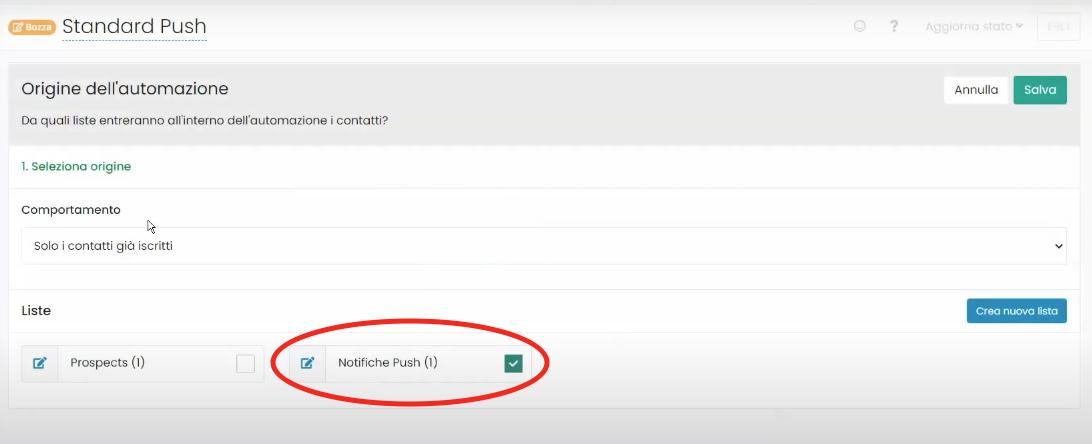
Nach dem Speichern mit der Schaltfläche oben rechts Speichern, können wir entscheiden, was wir mit unserer Kampagne senden möchten. An diesem Punkt wählen wir die Option Push-Benachrichtigung erstellen und werden unsere Benachrichtigung ähnlich wie im vorherigen Schritt anpassen.

Schritt 4: Integration der Push-Benachrichtigungen mit dem Modul Benachrichtigungen
Zuletzt können wir auch Push-Benachrichtigungen in Kombination mit dem Modul Benachrichtigungen verwenden.
Durch das Benachrichtigungsmodul könnten wir Push-Benachrichtigungen auch beim Eintreten eines bestimmten Ereignisses erstellen, wie:
- Das Senden einer Willkommensnachricht an die Nutzer, die sich auf der Website registriert haben
- Die Sendung einer Geburtstagsnachricht
- Die Sendung einer Erinnerung an Kunden, die ihren Warenkorb verlassen haben
- Die Sendung einer Erinnerung an Kunden, die ihr Bestellung nicht bezahlt haben
- Die Sendung einer Erinnerung an Kunden, die eine Bestellung aufgegeben haben







